iphone 扫描
数字化时代,iPhone凭借其强大的功能和便捷的操作,成为了我们日常生活中的得力助手,扫描功能更是让许多纸质文档的电子化变得轻而易举,无论是学习资料、工作合同还是生活便签,只需一台iPhone,就能轻松实现扫描与保存,下面将详细介绍几种使用iPhone进行扫描的方法,帮助大家充分利用这一便捷功能。

使用“备忘录”应用扫描
- 打开应用:在iPhone主屏幕上找到并点击“备忘录”应用图标,进入备忘录界面,如果已有特定备忘录用于存放扫描文件,可直接点击进入该备忘录;若没有,可点击右下角的“新建备忘录”按钮,创建一个新的备忘录。
- 进入扫描模式:在新创建或打开的备忘录中,点击键盘上方的“相机”图标(通常位于右下角),在弹出的菜单中选择“扫描文稿”,iPhone会自动进入拍摄模式,并出现一个取景框,用于对准需要扫描的文档。
- 调整扫描设置:在扫描前,可以根据文档的实际情况进行调整,点击屏幕上的“颜色”选项,可选择黑白、蓝色、棕色等不同的滤镜效果,以增强文档的清晰度和可读性;点击“自动”按钮,可选择自动扫描或手动扫描模式,自动扫描模式下,iPhone会自动检测文档边缘并进行扫描;手动扫描则需用户点击屏幕上的“捕获”按钮来拍摄文档。
- 进行扫描:将iPhone摄像头对准文档,确保文档完全位于取景框内,并且光线充足、无阴影遮挡,按照选择的扫描模式,点击“捕获”按钮或等待自动扫描完成,扫描完成后,iPhone会对文档进行自动裁剪和校正,使其呈现为规整的矩形形状,如果对扫描结果不满意,可以点击屏幕上的“重拍”按钮重新扫描;如果需要扫描多页文档,可点击“继续扫描”按钮,依次扫描每一页。
- 保存与编辑:扫描完成后,点击“存储”按钮,扫描的文档将以PDF格式保存到当前的备忘录中,可以在备忘录中对文档进行编辑,如添加文字注释、标记重点内容等,也可以长按文档,在弹出的菜单中选择“分享”选项,将扫描的文档通过邮件、短信、微信等方式分享给他人。
使用“文件”应用扫描
- 打开应用:在iPhone主屏幕上找到“文件”应用图标并点击打开,这是iOS系统自带的文件管理应用,用于管理设备上的各种文件和文件夹。
- 创建文件夹(可选):为了方便管理扫描的文件,可以在“文件”应用中创建一个专门的文件夹,点击屏幕右上角的“...”按钮,在弹出的菜单中选择“新建文件夹”,输入文件夹名称后点击“完成”。
- 进入扫描界面:进入创建的文件夹或选择一个已有的文件夹后,点击屏幕右下角的“浏览”按钮,在下方出现的菜单中选择“扫描文稿”,iPhone会进入拍摄模式,与“备忘录”应用中的扫描界面类似。
- 扫描文档:按照与“备忘录”应用中相同的方法调整扫描设置、进行扫描操作,可以扫描单页或多页文档,并在扫描过程中对每一页进行预览和调整。
- 保存文件:扫描完成后,点击“保存”按钮,在弹出的对话框中输入文件名称(默认名称为“扫描[日期]”),选择保存位置(一般为当前文件夹),然后点击“保存”按钮,这样,扫描的文档将以PDF格式保存在指定的文件夹中,方便随时查看和管理。
使用第三方扫描应用
- 选择合适的应用:App Store中有众多功能强大的扫描应用可供选择,如Adobe Scan、CamScanner等,根据自己的需求和使用习惯,搜索并下载安装合适的应用。
- 注册与登录(部分应用需要):一些扫描应用可能需要注册并登录账号才能使用全部功能,按照应用的提示,使用邮箱、手机号码或其他方式进行注册和登录。
- 打开应用并设置:打开安装好的扫描应用,首次使用时可能需要进行一些基本设置,如选择语言、设置文档保存路径等,部分应用还提供了会员订阅服务,用户可以根据自己的需求选择是否购买会员,以获取更多高级功能,如去除广告、增加云存储空间等。
- 扫描文档:与iPhone自带应用的扫描操作类似,打开应用后点击屏幕上的扫描按钮,将摄像头对准文档进行拍摄,应用会自动对文档进行裁剪、校正和优化处理,使其呈现出清晰的扫描效果,在扫描过程中,可以根据需要调整文档的色彩、对比度、亮度等参数,以达到最佳效果。
- 编辑与分享:扫描完成后,通常可以在应用内对文档进行编辑,如添加文字、签名、水印等,编辑完成后,点击保存按钮将文档保存到本地或云端存储空间,也可以通过应用内的分享功能,将扫描的文档分享给他人,支持的分享方式包括邮件、短信、社交媒体、云存储服务等。
| 扫描方式 | 操作步骤 | 特点 |
|---|---|---|
| 备忘录扫描 | 打开备忘录 点击相机图标 选择扫描文稿 调整设置 扫描 保存 | 操作简单,与备忘录功能集成,便于添加注释和分享 |
| 文件扫描 | 打开文件应用 创建文件夹(可选) 点击浏览 选择扫描文稿 扫描 保存 | 适合文件管理,可集中存放扫描文件 |
| 第三方应用扫描 | 下载安装应用 注册登录(部分) 设置 扫描 编辑 保存分享 | 功能丰富,部分应用提供高级编辑和云存储功能 |
相关问答FAQs
问题1:使用iPhone扫描的文档清晰度不够怎么办?
回答:如果使用iPhone扫描的文档清晰度不够,可以尝试以下方法来提高清晰度:

- 调整光线:确保扫描环境光线充足且均匀,避免阴影和反光,可以选择在自然光下或使用灯光照射文档,但要注意避免过亮或过暗的光线导致文档细节丢失。
- 清洁摄像头:检查iPhone摄像头是否干净,如有灰尘或污渍,使用干净的软布轻轻擦拭摄像头镜头,以确保拍摄时图像清晰。
- 稳定手机:在扫描过程中,尽量保持iPhone稳定,避免手抖造成图像模糊,可以使用双手持握手机,或者将手机放置在平稳的物体上进行扫描。
- 调整扫描设置:在使用扫描应用时,查看是否有相关的清晰度设置选项,如调整分辨率、对比度、锐度等参数,以优化扫描效果,有些应用还提供了手动对焦功能,可点击屏幕上的对焦框,手动调整焦点,使文档更加清晰。
- 重新扫描:如果以上方法都无法满足清晰度要求,可以尝试重新扫描文档,注意在扫描时更加仔细地对准文档,确保文档完整且平整地放置在扫描区域内。
问题2:如何将iPhone扫描的文件转换为其他格式?
回答:将iPhone扫描的文件转换为其他格式,可以通过以下几种方法实现:
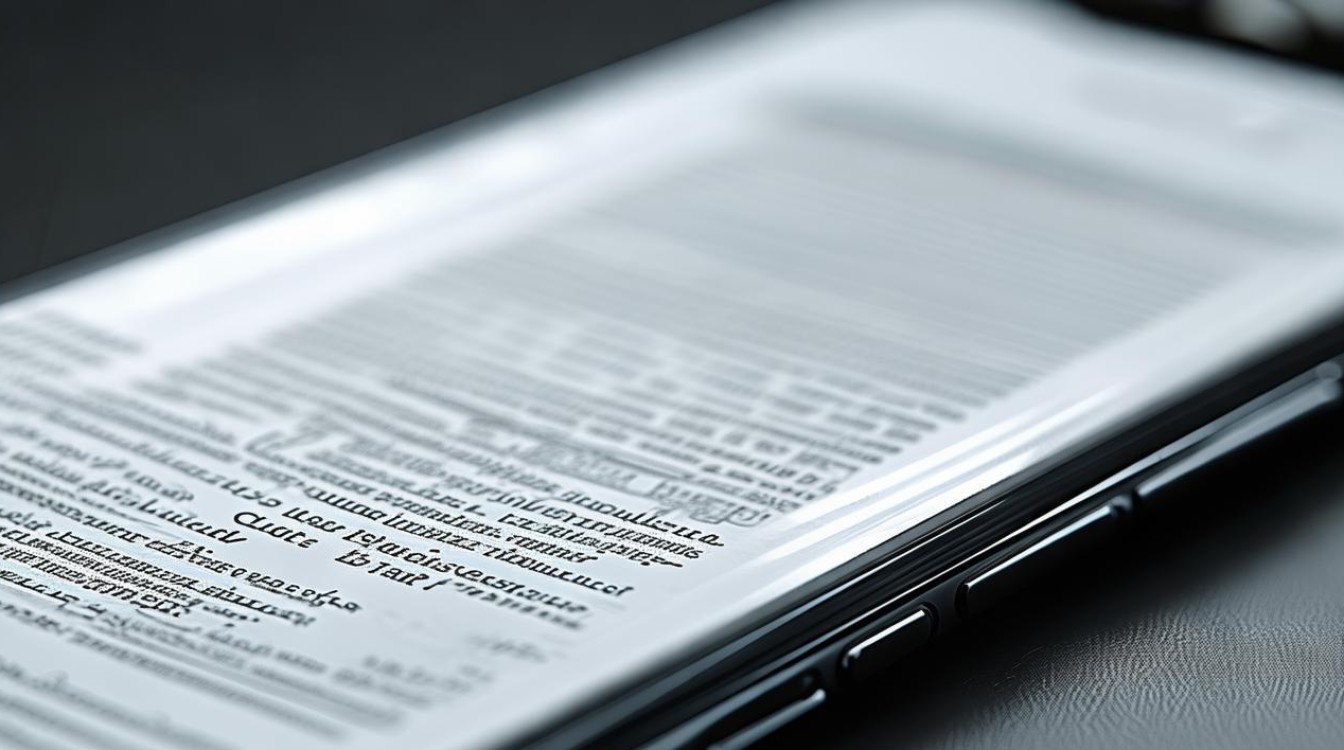
- 使用自带应用转换:如果是使用iPhone自带的“备忘录”或“文件”应用扫描的文件,一般可以直接在应用内进行格式转换,例如在“备忘录”中,点击扫描的PDF文件,然后选择“分享”选项,在分享菜单中可能会看到“拷贝”选项,点击后可以将PDF文件的内容以文本形式复制到剪贴板,然后粘贴到其他支持相应格式的应用中(如Word、Pages等),再进行保存即可得到其他格式的文件(如Word文档格式),不过这种方法对于复杂的PDF文件可能无法完美转换格式,可能会出现排版错乱等问题。
- 使用第三方应用转换:在App Store中有许多专门用于文件格式转换的第三方应用,如PDF Converter、Office Lens等,下载安装这些应用后,打开应用并导入iPhone扫描的PDF文件,然后选择要转换的目标格式(如Word、Excel、JPEG等),按照应用的提示进行操作,即可完成文件格式的转换,不同的应用可能在转换效果和功能上有所差异,部分应用可能需要付费购买高级功能或会员服务。
- 通过在线工具转换:除了使用手机应用外,还可以借助在线文件格式转换工具来实现转换,在电脑上打开浏览器,搜索并访问可靠的在线文件转换网站(如Smallpdf、ILovePDF等),在这些网站上通常可以选择上传iPhone扫描的PDF文件,然后选择要转换的格式,网站会自动进行转换并提供下载链接。
版权声明:本文由环云手机汇 - 聚焦全球新机与行业动态!发布,如需转载请注明出处。












 冀ICP备2021017634号-5
冀ICP备2021017634号-5
 冀公网安备13062802000102号
冀公网安备13062802000102号